
本記事は2012年5月時点の内容です。より新しい内容は、2016年12月に作成したOmniFocusとWindows PCの連携についての新しい記事をご覧ください。
OmniFocusは、Mac、iPad、iPhoneとクラウド経由で同期してくれる、便利なタスク管理ソフトです。しかし、唯一、Windowsマシンとの同期ができないことに不便を感じていました。そんな僕の目からウロコを10枚くらい落としてくれたのが、OmniFocus for Windows and for allというpractiallyefficient.comの記事です。
Windowsは仕事道具のひとつに過ぎない
この記事には「Windows は仕事をするための道具に過ぎない」と書いてあります。つまり、Windowsを単に「FAXマシン」、「コピー機」、「電動ドリル」などと同じような「仕事道具」と考えよう、と言うのが筆者の主張です。確かに、FAXマシンやコピー機にタスク管理ソフトをインストールしようとか、タスクに関する情報を電動ドリルと同期しよう、とは思いませんからね。
OmniFocus iPad を活用しよう!
Windows PCで仕事をするときには、OmniFocus iPadをうまく活用するようにと筆者は述べています。iPadはどこにでも持ち運ぶことができ、タスクに関連する情報をすべて1カ所で管理できます。つまり、タスク管理はiPadで行い、Windows PCはただ仕事をこなすためだけに使うのです。
タスク管理は「ノート」(メモ蘭)の活用が決め手!
OmniFocusでタスク管理を行う際には、ノート欄を積極的に活用することが決め手になります。タスクに関連したメモや、作業ノート、どこまで作業を進めたかという作業履歴、次にどのような作業をすればよいかというタスクリスト、作成中の文書の下書きなど、ノート欄に何でもメモしておきます。
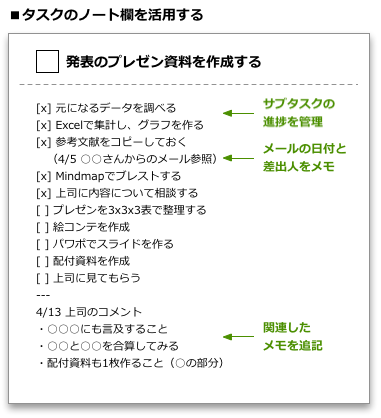
ノート欄を活用することで、OmniFocusが「タスクの羅列を管理するツール」ではなく「実際にタスクを進めていくためのツール」へと変化するのです。
メールに関連したタスクには、差出人と受信日付をメモしておく
電子メールに関連したタスクを作成するときには、「○月○日の○○さんからのメールを参照」とノート欄に書いておきます。メールソフトの検索機能がイマイチでも、受信日付と差出人さえ分かれば、目的のメールを見つけるのは難しくありません。この方法を取り入れてから、メールの処理がとてもカンタンになりました。
PCとiPadの間のテキストのやり取りも可能
Windows PCを使っているとき、iPadのスクリーンキーボードをいちいち操作するのは面倒です。Windows PCで作業中のテキスト情報を、簡単な方法でiPadにコピペする時、あるいは、iPadのテキストをWindows PCに送る時には、myPhoneDesktopというソフトを使います。
myPhoneDesktopは、IEなどのブラウザーから送信した文字やURLなどを、iPadに送信するソフトです。IEからiPadへと一方通行で送信するだけですが、テキストを自動的にクリップボードにコピーしたり、URLを自動的にSafariで開いたり、OmniFocusのタスクを自動的に作成したり、操作の手間をひとつ減らしてくれるのが便利です。
Lumen Noteはブラウザの画面とiPadアプリの間で双方向でテキストを同期するソフトです。IEまたはiPadのどちらか一方の画面にテキストを入力すると、もう一方の画面に1~3秒程度で同期されます。iPadで作成した文書の下書きなどをLumen Noteに貼り付けると、IEの画面からWindows環境へとコピーできます。
メールの処理は時間を決めて行う
受診したメールの処理は、朝イチに行うのではなく、午前10時と午後4時など、時間を決めて一度に行うようにしています。届いたメールを1通ずつ眺めながら、「削除していいもの」「今すぐ処理が必要なもの」「後で処理が必要なもの」「アーカイブ(保存)しておくもの」に分類します。
「今すぐに処理が必要なもの」は、その場で返信をするなどして、アーカイブ(保存)フォルダに移動します。「後で処理が必要なもの」については、必要なタスクをOmniFocus上に作成し、「○月○日の○○さんのメール参照」と、必要な情報をメモに書き加えてから、アーカイブフォルダに移動します。
OmniFocusのinboxに全てのメモを放り込む
同ブログでは、タスクに関連した思いつきや情報は、EvernoteやSimplenoteなどの他のサービスではなく、OmniFocusのinboxに放り込んでおくという方法を推奨しています。OmniFocusのinboxに記録したメモは、必ず後で確認するため、メモしたまま忘れてしまうことがありません。
OmniFocusのiPhoneやiPad版には「クイックエントリー」という機能があり、どの画面からも1タップで新しいタスクをinboxに追加できます。
MacやWindowsのキーボードをiPadで使う!
せっかくPCを使って作業をしているのだから、PCのキーボードを使ってiPadの文字入力ができればいいのに、という声にこたえて登場したのが、プリンストンの「デジ操゛Air」という商品です。見た目は薄型のUSBメモリのようですが、これをPCに差し込んで専用ソフトを起動すると、PCのキーボードが外付けのBluetoothキーボードとなり、iPadなどと接続できます。
Macであれば、iKeyboardというソフトウェアを使えば同じようなことができます。僕は、自宅でMacとiPadを使うときにはiKeyboardを使っています。




